
「これからMixhost(ミックスホスト)を使ってみようかな」と考えている人向けに、
- Mixhostの良い点
- Mixhostのダメな点
を紹介します。
Mixhostは安く始められ、機能も充実しているおすすめのレンタルサーバーです!
この記事では初心者向けに、どんなところがいいか解説していきます。
\10日間無料お試し/
Mixhostの良いところ
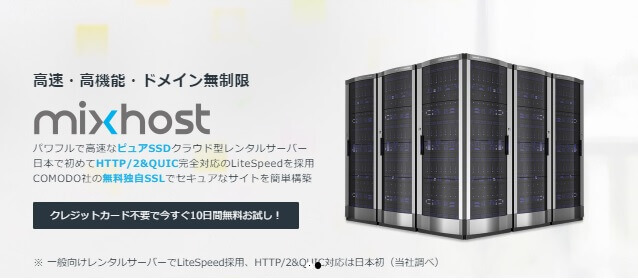
エックスサーバー![]() の良いところは以下の通りです。
の良いところは以下の通りです。
- 初期費用が0円・月額料金も安い
- サーバー機能もばっちり
- 無料で自動バックアップしてくれる
- WordPressを高速化できる
- SSL化が簡単
- その他の設定も比較的簡単
それぞれについて、詳しく見ていきます。
初期費用が0円・月額料金も安い
初期費用が0円で始められるのは嬉しいですよね。
他のレンタルサーバーだと(選ぶプランにもよりますが)、初期費用が月額料金の「数か月」分発生するところもあるので、その分が安く済むのは助かります。
| 契約期間 | スタンダード | プレミアム | ビジネス | ビジネスプラス | エンタープライズ |
|---|---|---|---|---|---|
| 36ヶ月 | 880円/月 | 1,780円/月 | 3,580円/月 | 7,180円/月 | 14,380円/月 |
| 24ヶ月 | 930円/月 | 1,880円/月 | 3,780円/月 | 7,580円/月 | 15,180円/月 |
| 12ヶ月 | 980円/月 | 1,980円/月 | 3,980円/月 | 7,980円/月 | 15,980円/月 |
| 6ヶ月 | 1,180円/月 | 2,380円/月 | 4,780円/月 | 9,580円/月 | 19,180円/月 |
| 3ヶ月 | 1,380円/月 | 2,780円/月 | 5,580円/月 | 11,180円/月 | 22,380円/月 |
| 初期費用 | 0円 | ||||
料金プランはこのような感じ。
新しくサイトを始めるなら、一番安い「スタンダード」プランでも十分です。

サーバー機能もばっちり
| スタンダード | プレミアム | ビジネス | ビジネスプラス | エンタープライズ | |
|---|---|---|---|---|---|
| ディスク容量 (SSD) | 150GB | 250GB | 300GB | 400GB | 500GB |
| メモリ | 4GB | 8GB | 12GB | 16GB | 32GB |
| 転送量目安 | 2TB/月 | 4TB/月 | 6TB/月 | 7TB/月 | 8TB/月 |
転送量・ディスク容量は他社の同じくらいの料金帯に比べると少し少なめ。以前より大幅に改善されました!個人でサイトを始める分には十分な容量だと思います。
全てのプランで、マルチドメイン・データベースが無制限になっています。なので1つ契約すれば、容量内で好きなだけサイトが作れます!

無料で自動バックアップしてくれる
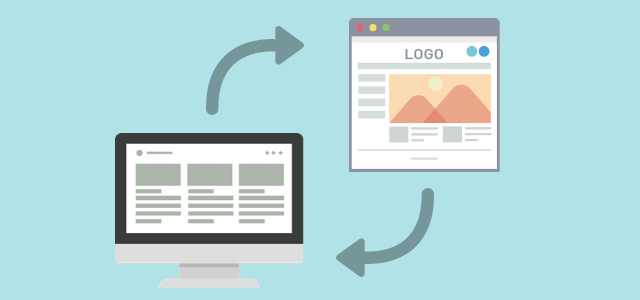
Mixhostは1日1回、過去14日分をデータを自動でバックアップをしてくれます。データの復元も無料でできます。
そもそもバックアップのサービスがなかったり、バックアップサービスがあっても復元が有料のところも多いので、これも嬉しいサービスです。
WordPressを高速化できる
Mixhostは、高速Webサーバー「LiteSpeed」を採用しています。
「LiteSpeedとは何か?」については、以下のように書いてあります。
LiteSpeed Webサーバーは、一般的に使用されるApacheと完全な互換性を持ち、Apacheよりも静的コンテンツは最大9倍高速、PHPは最大50%倍高速、SSLサイトは最大3倍高速な次世代のWebサーバーです。
Apacheよりも遥かに少ないリソースで動作する為、急なトラフィックの増加にも安定したWebサイトの表示をご提供できます。サービスの特徴より引用

表示速度はサイトを運営する上でも重要なポイントです。
ページの表示が遅いほど、読者は待っていられず記事を読まずに帰ってしまう可能性が大きくなります。
SSL化の設定が簡単
SSL化とは簡単にいうと、URLの先頭を「http://→https://」にして、パソコンとサーバー間での通信データを暗号化してやりとりすることです。
セキュリティとして、今やサイトを運営するなら必須となっています。
SSL化されていないサイトのURLは「http://」となり、Googleから「保護されていない通信」というメッセージが表示されてしまいます。

サイトに訪問した読者にはもちろん、Googleの検査結果に影響してきます。
mixhostでは、WordPressをインストールする時に「https://」選べば、自動でサイトをSSL化してくれるので、これに関しては難しい設定が必要ありません。
これも初心者にも嬉しいポイントです。
その他の設定も比較的簡単

SSL化以外の設定も他のレンタルサーバーに比べると、私はやりやすかったです。
他のサーバーだと運営中に必要になったリダイレクト設定など、コードをいじらなければいけなくて、初心者には結構ややこしいです。
しかしMixhostだとコードをいじらなくても簡単に設定できて、サイトを壊すリスクも少なくなり、安心して設定できました。

Mixhostのダメなところ
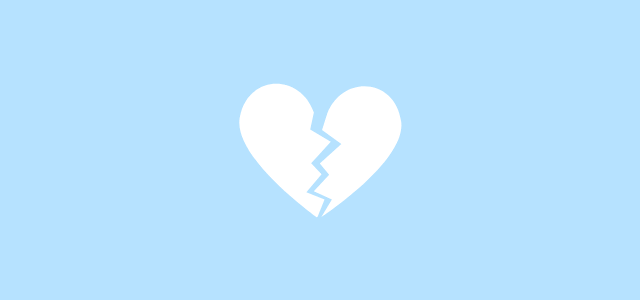
Mixhostの残念な点は、以下の2つです。
- サポートはメールのみ
- サービスが始まってからの歴史は浅め
サポートはメールのみ
ミックスホストでは、電話でのサポートを行っていません。
もし何かあればメールでの問い合わせになります。
あまり問い合わせをすることもないですが、1度メールサポートを利用した時は数時間くらいで返信がきたので、個人的には問題なしです。
サービスが始まってからの歴史は浅め
2016年から始まったサービスで、他の大手のレンタルサーバーに比べて歴史が浅いです。
「営歴が長い方が信頼性があっていい!という人はエックスサーバー![]() などの方がおすすめです。
などの方がおすすめです。
Mixhostの評価まとめ
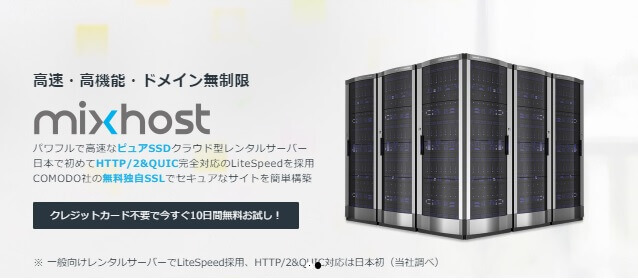
これまで紹介してきた良い点・ダメな点ところをまとめると、Mixhostは以下の人におすすめです。
- 安く高性能なサーバーを使いたい人
- WordPressを快適に使いたい人
- サポートはメールのみでも問題ない人

WordPressを始めるなら、Mixhostがおすすめですよ。
\10日間無料お試し/
また、ドメインの取得・WordPressをインストールするまでの手順はMixhostでWordPressを始める方法も参考にしてみて下さい。


